1. 오즈모 모바일3, 짐벌 구매 이유
기존에 짐벌을 사용해봤던 사용자들은 오즈모 모바일 시리즈에 대해 익히 잘알고 있을것입니다. 저 같은 경우는 유뷰브 촬영으로 동영상은 자주 촬영해 봤지만 짐벌 사용은 해보지 않은 짐벌 초보자 입니다.

그래서 짐벌에 대해 인터넷 서칭 중 가성비 좋은 제품을 찾았던것이 오즈모 모바일3 였습니다. 기존 '오즈모 모바일2'의 평도 나쁘지 않았던것이 이 제품에 대한 신뢰성을 높여주었습니다.
짐벌을 구매하려는 이유는 딱 두가지 였습니다. 첫번째 가장 중요한 카메라의 흔들림 입니다. 아무리 신경써서 촬영해도 손떨림이 영상에 느껴지는건 어쩔수 없었기 때문에 떨림을 방지해줄수 있는 장비가 필요했고,
두번째는 인텔리전트 모드 때문이었습니다. ActiveTrack 이 자동으로 피사체를 인식하여 따라다니며 촬영한다는 점이 굉장히 매력적으로 느껴졌기 때문에 짐벌 구매를 결정하게 되었습니다.
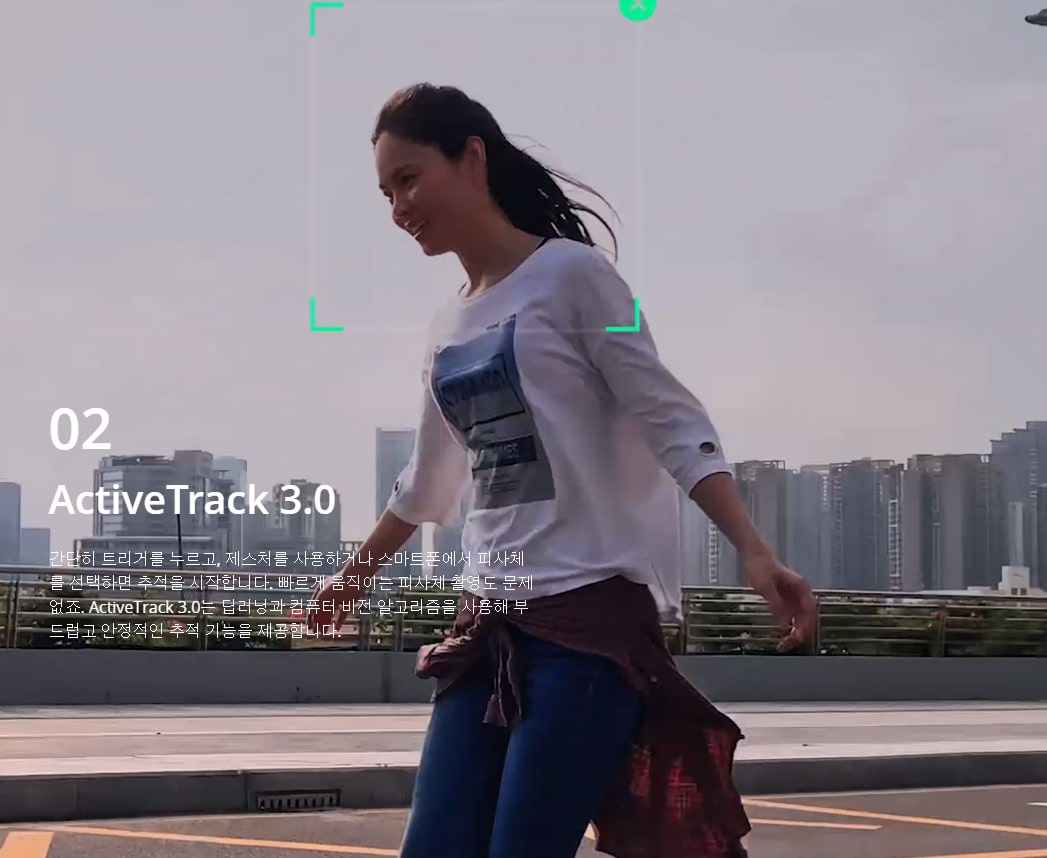

오늘은 오즈모 모바일3의 장/단점과 하드웨어 적인 부분을 중점으로 소개해드리겠습니다.

2. 오즈모 모바일3 구성품
오즈모 모바일3 구성품은 오즈모 모바일3 본체, 전원케이블, 보관주머니, 손목스트랩, 미끄럼 방지패드로 구성되어있습니다. 충전 하시려면 별도의 전원 코드를 구매하셔야 합니다. USB 케이블만 들어 있습니다.

저는 오즈모 모바일 3 콤보를 구매 하였기 때문에 하드 케이스 와 삼각대가 포함되어 있었습니다.
하드케이스는 단단하고 내구성은 좋은데, 콤보 같은 경우 삼각대도 같이 보관해야 하나 하드케이스에는 삼각대가 들어갈 공간이 없습니다. 이게 큰 단점 중에 하나라고 생각되네요.


제품의 접었을때 사이즈는 157mm x 130mm x 46mm 이고 무게는 405g 입니다. 장시간 들고 있을때 팔이 아프긴한데, 그거야 아무것도 들고 있지 않은 상태에서 손을 들고 있어도 팔이 아프긴 마찬가지이기 때문에 단점이라 생각하면 안될거 같습니다.
콤보 구성품인 삼각대가 좋은점은 셀프 촬영할때도 유용하게 사용하지만 셑팅할때 거치해놓고 셑팅을 하게 되면 상당히 편리합니다.

삼각대는 제품 하단에 결합하면 되고 접었을때는 손잡이 역할을 합니다. 저 같은 경우 손잡이 길이가 모자른 경우가(키가 모자른 높은곳을 촬영할때) 있었는데 그때 삼각대로 인해 손잡이 길이가 길어져 유용하게 사용하였습니다.

삼각대는 아래 이미지와 같이 펼쳐서 거치하면 되는데, 인텔리전트 모드 셀카 촬영시에 이 삼각대는 필수 입니다. 바닥에 거치 후 스마폰이 저를 따라 움직여야 하는데 받침이 없다면 불가능합니다.
셑팅(앱 설정) 할때 편하다고 위에 말씀드렸는데 한손으로 들고 셑팅하는것보다 받침대에 거치해놓고 셑팅을 하는 것이 상당히 편하기 때문에 콤보로 구매하시길 권장합니다.

3. 오즈모 모바일3 사용법
3-1. 스마트폰 거치 방법
스마트폰 거치시 카메라가 있는 부분이 빨간색 화살표가 있는 부분에 위치해야 합니다. 한문은 모르겠고 ... 아래 Phone Camera direction 이라고 표시되어 있습니다.


틸트 모터를 놓아도 스마폰 균형이 유지될때까지 모터를 잡고 스마트폰 왼쪽 또는 오른쪽으로 움직여서 조정합니다.

센터를 잘 맞추셔야 균형이 잘 맞습니다.

3-2. 제품 버튼 기능 설명
먼저 제품 정면에 있는 버튼 3개에 대해 설명드리겠습니다.

A. 조이스틱
조이스틱을 사용해 스마트폰을 좌우 또는 상하로 조절 가능합니다. 조이스틱 조절 속도는 앱에서 느림,중간,빠름으로 조절할수 있습니다.

B. 셔터버튼
한번 누르기 : 사진 촬영 또는 녹화 시작/정지

C. M 버튼 (전원/기능)
한번 누르기 : 사진/동영상 모드 전환 (전원켜진 상태), 배터리 잔량 확인 (전원 꺼진 상태)
두번 누르기 : 가로 모드 와 세로 모드 간 전환
세번 누르기 : 휴면 모드 들어가기
길게 누르기 : 전원 켜기 / 끄기

D. 줌 슬라이더
줌 슬라이더를 밀어 주면 줌 인/줌 아웃 기능을 합니다. 줌 인/아웃 속도 또한 앱에서 속도 조절이 가능합니다.


E. 트리거
길게 누르기 : 잠금 모드 실행, 누름 해제 시 종료
한번 누르기 : ActiveTrack 시작 또는 종료 (전용 앱 Mimo에서 활성화 된 경우)

두번 누르기 : 짐벌 중앙 복귀
세번 누르기 : 전면 카메라와 후면 카메라 전환
한번 누르고 다시 길게 누르기 : 스포츠 모드 실행 누름 해제 시 종료

4. 앱 설치 및 기타
오즈모 모바일은 전용 앱을 설치하여 컨트롤 / 설정 할수 있습니다.

DJI Mimo는 사진 및 영상 올인원 솔루션 앱으로, 직관적이고 강력한 편집 도구를 제공합니다. 녹화 중 HD 실시간 뷰, 인텔리전트 모드 등 다양한 도구를 갖춘 DJI Mimo는 최고의 순간을 손쉽게 촬영하고, 편집하고, 공유해줍니다.
아래 링크를 클릭 하시면 앱 설치 및 앱 소개를 볼수 있습니다.
< 오즈모 모바일 3 앱 설명 밎 설치 링크 >
1주일 사용해본결과 결론은 도구가 아무리 좋아도 그 도구에 익숙해지지 않으면 그 장점을 누릴수 없다 라는게 결론입니다.
사용법은 많이 어렵지 않으나 몸에 익어야 하고 카메라 컨트롤 또한 익숙해져야 합니다. 처음에는 흔들림없이 촬영하는 점이 좋았으나, 빠르게 움직일때는 익숙하지 않으니 카메라를 반대로 움직인다던가 위로 촬영해야 하는데 멋데로 꺽여 버려 장면을 놓치는 일이 있었습니다.
결론은 익숙해져야 편리하다 입니다. 그리고 ActiveTrack 같은 경우 사람은 잘 인식하나 피사체가 물체일 경우 그리고 빠르게 움직일 경우 잘 인식못하고 놓쳐 버리는 경우가 있습니다. 이것도 상황에 따라 다르니 테스트해보면서 익숙해지는게 좋을거 같습니다.
이상 오즈마 모바일3 후기 및 사용설명 이었습니다. 감사합니다.
'생활 IT 정보 > IT 제품' 카테고리의 다른 글
| 아이폰 배터리 성능 상태 확인 및 교체 비용 (0) | 2020.05.29 |
|---|---|
| 아이폰12 가격 및 출시일, 디자인, 스펙 정리 (0) | 2020.05.25 |
| 로지텍 G102 드라이버, 최신판 다운로드 및 설치 방법 (1) | 2020.02.18 |
| 갤럭시 Z플립 가격, 출시일 그리고 디자인 평가 (1) | 2020.02.12 |
| 삼성 외장하드 1T, J3 Portable USB3.0 리뷰 (0) | 2020.02.11 |




댓글